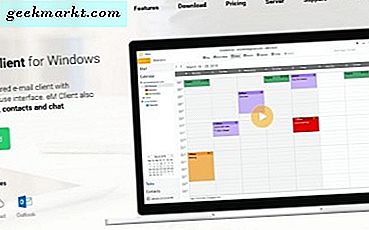Mendownload album dari Google Foto di desktop itu mudah. Cukup buka foto Google, klik "Album" di menu sebelah kiri. Temukan album yang ingin Anda unduh dan buka. Klik pada tiga titik di sudut kanan atas dan pilih "Unduh semua". Selesai, Google akan mendownload file zip yang berisi semua foto dari album Anda.
Namun tidak demikian halnya dengan aplikasi seluler karena tidak ada opsi untuk mendownload beberapa album dari aplikasi Google Foto. Bagaimanapun Anda masih bisa melakukannya dengan metode di bawah ini.
Baca juga:Cara Menyembunyikan Seseorang agar Muncul di Kenangan Foto Google
Opsi 1 - Unduh Album Tunggal di Foto Google
Sebelum saya menunjukkan cara mendownload beberapa album dari Google Foto, berikut adalah ikhtisar singkat tentang cara mendownload satu album.
Buka browser dan buka Google Foto. Sekarang buka menu hamburger dan pilih "Album".

Sekarang buka album yang ingin Anda unduh. Klik menu tiga titik di kanan atas Google Foto dan pilih opsi "Unduh semua".

Ini akan mengunduh Zip. Anda dapat mengekstrak file zip dengan aplikasi ekstraksi zip apa pun atau Anda dapat menggunakan fitur ekstraksi zip bawaan pada file oleh aplikasi Google.

Proses ini mungkin berguna untuk mengunduh album tetapi ketika Anda ingin mengunduh beberapa album, Anda harus membuka setiap album secara manual dan mengunduhnya, lalu Anda perlu mengekstrak setiap file zip untuk mengakses album sebagai folder. Jika Anda ingin mengunduh banyak album, Anda dapat menggunakan metode berikut.
Opsi 2 - Unduh Banyak Album Sekaligus
Untuk mengunduh beberapa album sebagai folder, buka Google Takeout dari tautan ini dan klik tombol "Hapus semua" karena kami hanya ingin mengunduh Album dari Foto Google. Sekarang gulir ke bawah dan aktifkan tanda centang di samping Foto Google.

Ini akan memilih data lengkap dari Foto Google termasuk setiap gambar. Karena kami hanya membutuhkan, beberapa album, klik tombol "Semua Album Foto Termasuk". Ini akan membuka pop-up yang menampilkan semua album di pustaka Google Foto Anda. Sekarang klik pada tombol hapus semua karena opsi menunjukkan album yang dibuat secara otomatis tergantung pada waktu. Kemudian, gulir ke bawah ke bawah dan pilih semua album yang ingin Anda unduh dan klik Ok.

Setelah selesai, gulir ke bawah dan klik "Langkah Berikutnya". Di sini Anda perlu memilih jenis file, frekuensi & tujuan. Biarkan opsi default dan klik "Buat Ekspor".

Proses ini bisa memakan waktu berjam-jam atau berhari-hari tergantung pada jumlah foto di album Anda. Bagaimanapun, Anda akan mendapatkan email setelah proses lengkap selesai. Nanti Anda dapat mengunduh file zip dan mengekstraknya di aplikasi Files by Google.

Baca juga:Cara Mentransfer Data Google Drive ke OneDrive dengan Mudah